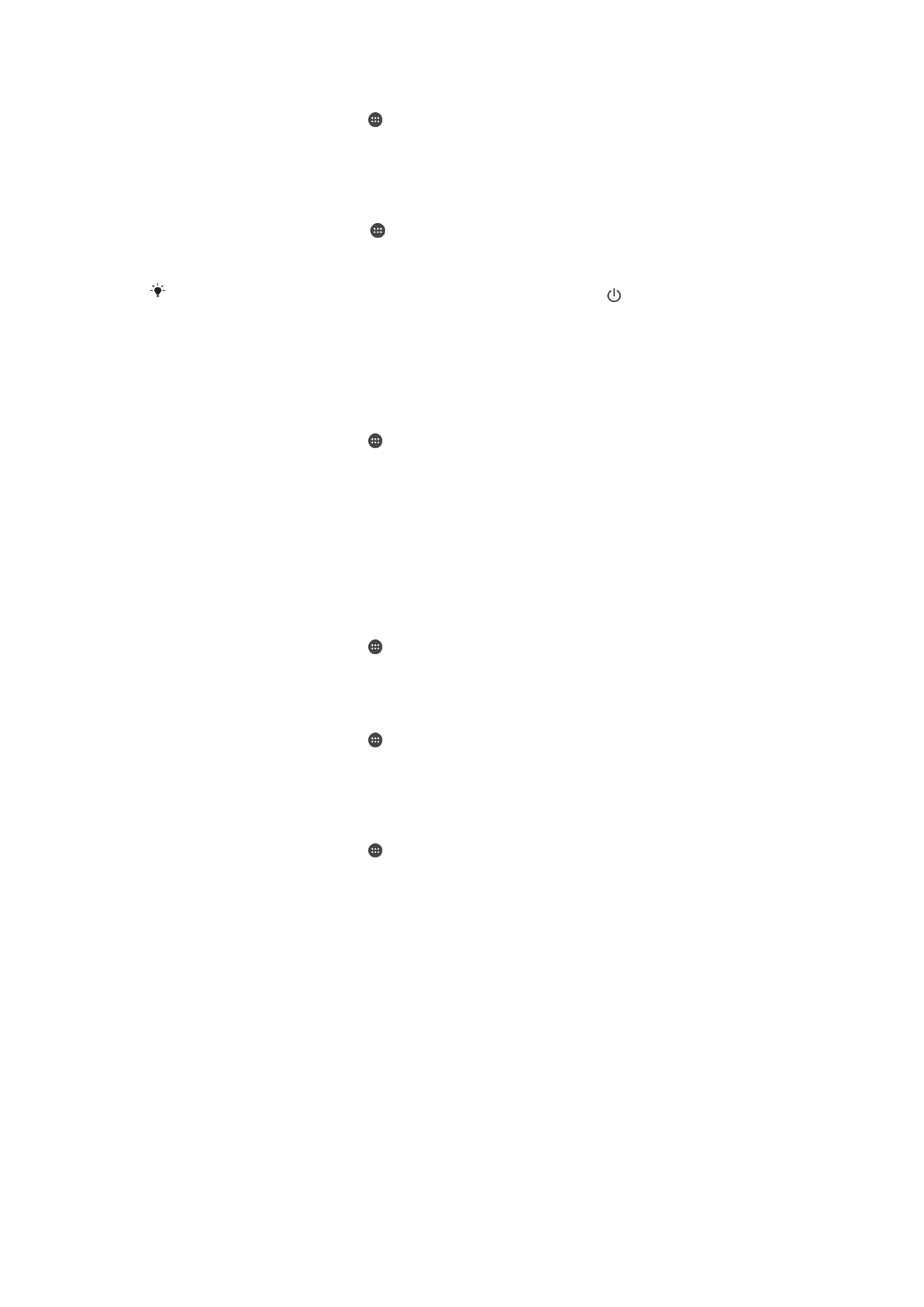
Kunci skrin
Terdapat beberapa cara untuk mengunci skrin. Tahap keselamatan bagi setiap jenis
kunci disenaraikan di bawah dalam susunan paling lemah hingga paling kukuh:
•
Leret – tiada perlindungan, tetapi anda mempunyai akses pantas ke skrin Utama
•
Buka Kunci Bluetooth – membuka kunci peranti anda dengan menggunakan peranti
Bluetooth pasangan
•
Buka Kunci Wajah – membuka kunci peranti anda apabila anda memandangnya
•
Corak – lukis corak yang mudah dengan jari untuk membuka kunci peranti anda
•
PIN – masukkan PIN angka sekurang-kurangnya empat digit untuk membuka kunci
peranti anda
39
Ini ialah versi Internet penerbitan ini. © Cetak hanya untuk kegunaan peribadi.
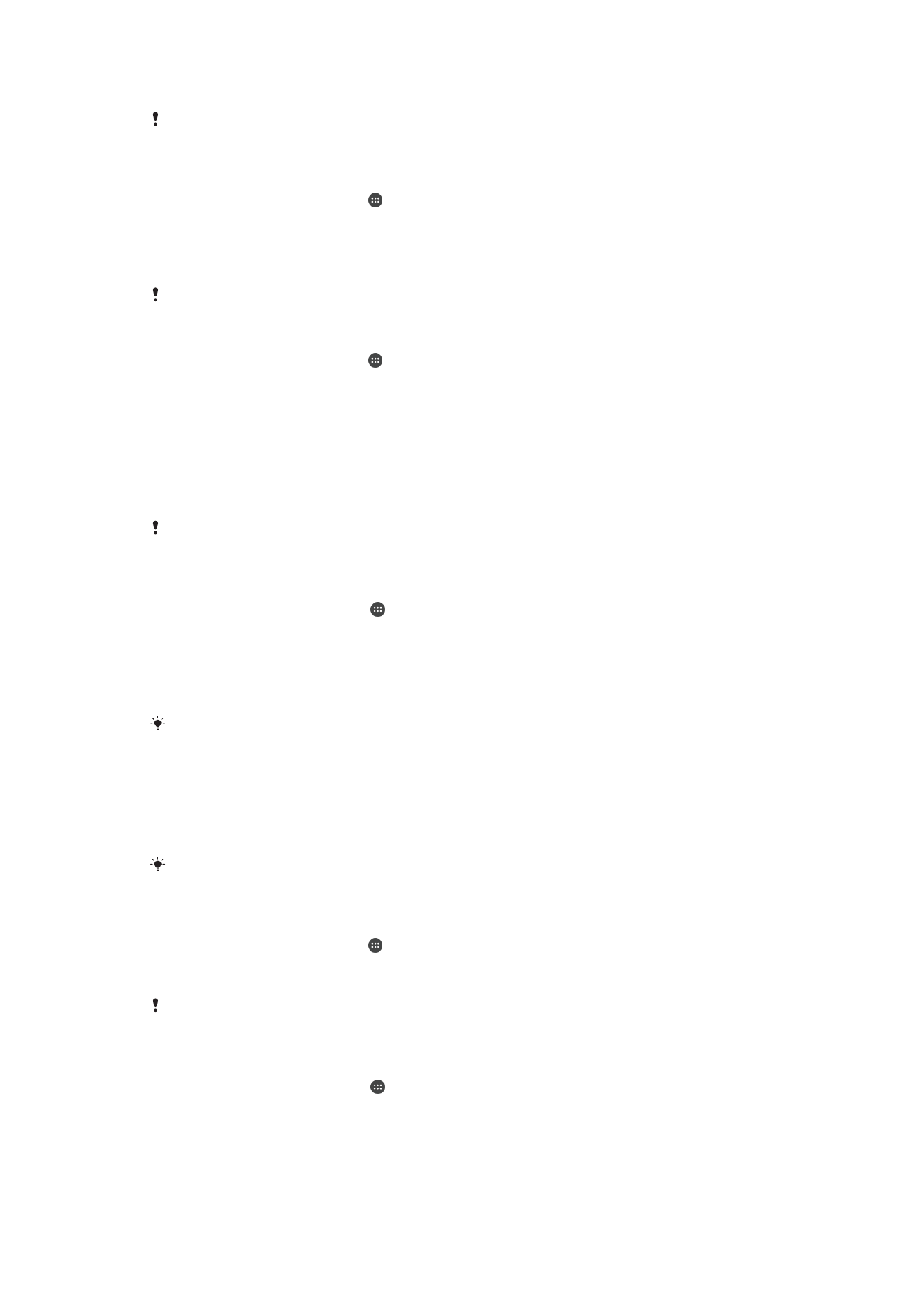
•
Kata laluan – masukkan kata laluan angka-abjad untuk membuka kunci peranti anda
Anda perlu mengingati corak, PIN atau kata laluan buka kunci skrin anda. Jika anda terlupa
maklumat ini, data penting seperti kenalan dan mesej mungkin tidak dapat dipulihkan.
Untuk menukar jenis kunci skrin
1
Dari skrin Utama anda, ketik .
2
Cari dan ketik
Tetapan > Keselamatan > Kunci skrin.
3
Ikut arahan dalam peranti anda dan pilih jenis kunci skrin yang lain.
Untuk membuka kunci skrin menggunakan ciri buka kunci Bluetooth®
Pastikan peranti anda dan peranti Bluetooth® lain dipasangkan sebelum anda menggunakan
ciri buka kunci Bluetooth®. Untuk maklumat lanjut mengenai pasangan, lihat
Untuk membuat
memasangkan peranti anda dengan peranti Bluetooth® lain
pada halaman 104 .
1
Dari skrin Utama anda, ketik , kemudian cari dan ketik
Tetapan > Keselamatan.
2
Ketik
Kunci skrin > Bluetooth unlock.
3
Ketik
Teruskan dan pilih peranti yang anda ingin gunakan untuk membuka kunci
skrin, kemudian ketik
Teruskan.
4
Pilih pilihan sebagai kunci sandaran untuk membuka kunci skrin apabila tiada
peranti Bluetooth® disambungkan.
5
Dalam peranti Bluetooth® lain, cari dan ketik nama peranti anda di bawah
Tetapan > Bluetooth > Peranti pasangan. Apabila Bersambung muncul pada
peranti Bluetooth®, tekan kekunci kuasa pada peranti anda dengan segera.
Jika peranti anda diputuskan sambungan daripada peranti Bluetooth®, anda perlu membuka
kunci skrin menggunakan PIN atau Corak.
Untuk menyediakan ciri Buka Kunci Wajah
1
Dari Skrin Utama anda, ketik >
Tetapan > Keselamatan > Kunci skrin.
2
Ketik
Buka Kunci Muka, kemudian ikuti arahan dalam peranti anda untuk
menangkap foto wajah anda.
3
Setelah wajah anda berjaya dirakam, ketik
Teruskan.
4
Pilih kaedah buka kunci sandaran dan ikuti arahan dalam peranti untuk
melengkapkan persediaan.
Untuk mendapatkan hasil yang terbaik, rakam muka anda dalam kawasan dalam bangunan
yang bercahaya terang tetapi tidak terlalu terang dan pegang peranti pada paras mata.
Untuk membuka kunci skrin menggunakan ciri Buka Kunci Wajah
1
Aktifkan skrin.
2
Lihat peranti anda dari sudut yang sama yang anda gunakan untuk merakam foto
Buka Kunci Wajah anda.
Jika ciri Buka Kunci Wajah gagal untuk mengenali wajat anda, anda mesti menggunakan
kaedah buka kunci untuk membuka kunci skrin.
Untuk membuat corak kunci skrin
1
Dari skrin Utama anda, ketik .
2
Cari dan ketik
Tetapan > Keselamatan > Kunci skrin > Corak.
3
Ikut arahan dalam peranti anda.
Jika corak kunci anda ditolak lima kali berturut-turut apabila anda cuba membuka kunci
peranti, anda perlu menunggu 30 saat dan kemudian cuba lagi.
Untuk menukar corak kunci skrin
1
Dari Skrin Utama anda, ketik .
2
Cari dan ketik
Tetapan > Keselamatan > Kunci skrin.
3
Lukis corak buka kunci skrin anda.
4
Ketik
Corak dan ikuti arahan dalam peranti anda,
40
Ini ialah versi Internet penerbitan ini. © Cetak hanya untuk kegunaan peribadi.
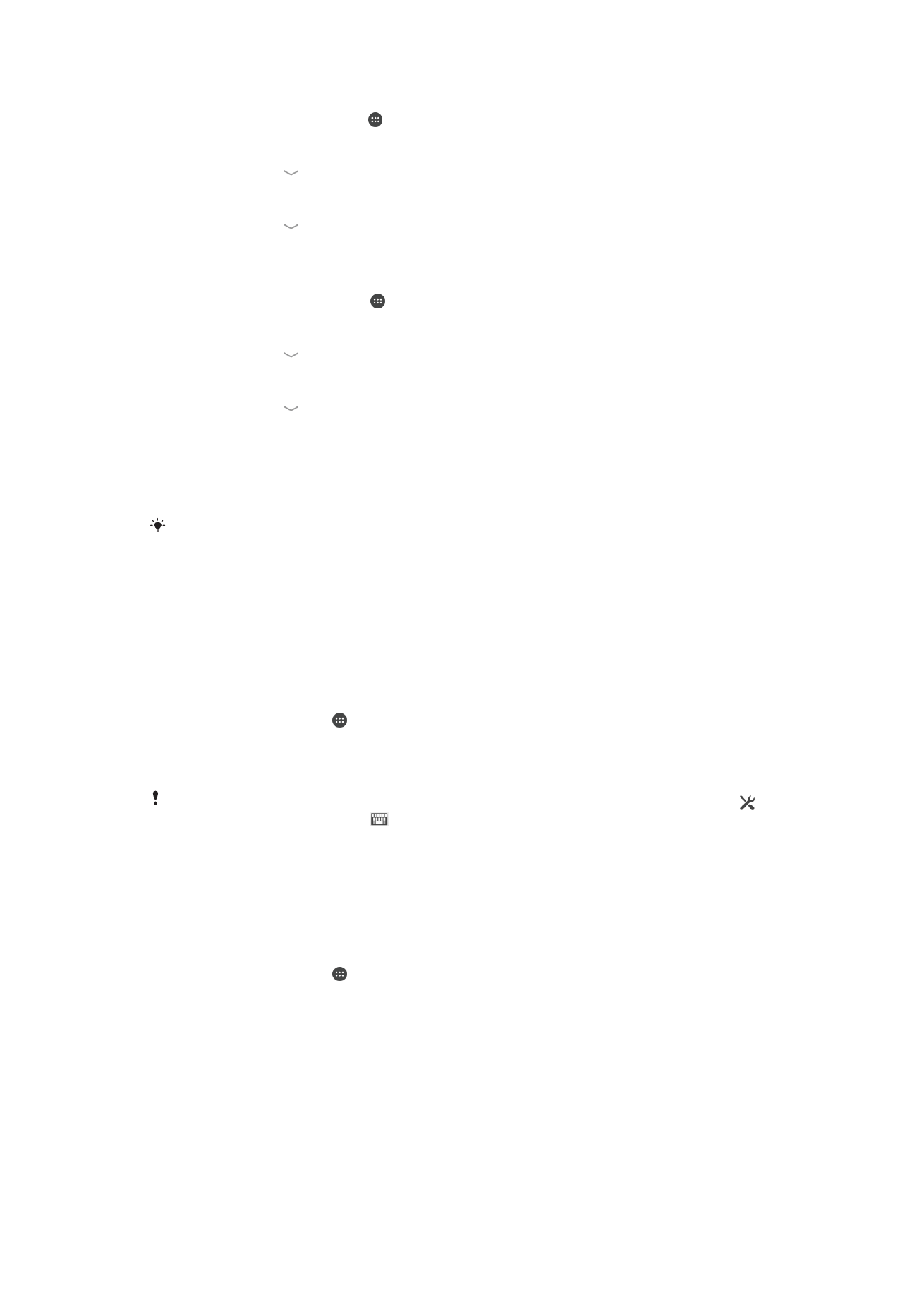
Untuk membuat PIN kunci skrin
1
Dari skrin Utama anda, ketik .
2
Cari dan ketik
Tetapan > Keselamatan > Kunci skrin > PIN.
3
Masukkan PIN angka.
4
Jika perlu, ketik untuk meminimumkan papan kekunci.
5
Ketik
Teruskan.
6
Masukkan semula dan sahkan PIN anda.
7
Jika perlu, ketik untuk meminimumkan papan kekunci.
8
Ketik
OK.
Untuk membuat kata laluan kunci skrin
1
Dari Skrin Utama anda, ketik >
Tetapan > Keselamatan > Kunci skrin > Kata
Lalulan.
2
Masukkan kata laluan.
3
Jika perlu, ketik untuk meminimumkan papan kekunci.
4
Ketik
Teruskan.
5
Masukkan semula dan sahkan kata laluan anda.
6
Jika perlu, ketik untuk meminimumkan papan kekunci.
7
Ketik
OK.
Untuk melihat pemberitahuan dari skrin kunci
1
Dari skrin kunci, seret bar status ke bawah.
2
Ketik pemberitahuan yang anda ingin lihat.
Anda hanya boleh melihat pemberitahuan dari skrin kunci apabila anda mengunci skrin anda
dengan mod
Leret.